Configura la información de tu negocio
En Alegra puedes configurar la información de tu empresa para que los documentos y reportes que realices estén identificados con los datos de tu negocio.
Por ejemplo: “La empresa Ejemplar crea una cuenta para llevar su contabilidad y facturación en Alegra Contabilidad y desea personalizar su cuenta colocando la información de la empresa para que aparezca en todos sus documentos”.
Al configurar la información de tu empresa, podrás ingresar los datos correspondientes a tu negocio, como el Nombre, Dirección, Teléfono, Sitio web y Correo electrónico. También puedes definir el Tipo de persona con el que se identifica tu empresa, la Precisión decimal con la que deseas trabajar y agregar un logo.
La información que ingreses estará visible en tus documentos, como Facturas de venta, Devoluciones en venta, Comprobantes de egreso, entre otros.
👉 Índice:
- Configura la información de tu empresa.
A. No olvides configurar tu Número de identificación. - Activa la facturación electrónica en tu cuenta para emitir documentos electrónicos.
1. Configura la información de tu empresa en Alegra Contabilidad
Sigue estos pasos:
1. Dirígete al menú de “Configuración”.
2. En el recuadro “Empresa” haz clic en la opción “Empresa”.
3. Completa el formulario con la información correspondiente. Observa los campos del formulario y su explicación.
4. Cuando hayas completado la información, haz clic en el botón “Guardar” para conservar los cambios.
✍️ Formulario “Configurar empresa”
A continuación te explicamos los campos más importantes del formulario:
Datos generales
- Tipo de persona: selecciona persona natural o jurídica según corresponda.
- Tipo de identificación: elige el tipo de identificación de tu empresa.
- Número de identificación: corresponde al número de identificación de tu empresa.
- Tipo de persona según nacionalidad: selecciona el tipo de persona que corresponda según la nacionalidad de tu empresa. Este campo solo se mostrará cuando eliges persona natural y NIT (Número de Identificación Tributaria).
-
Nombre: debes ingresar el nombre completo de tu negocio o empresa, tal como aparece en los registros legales y fiscales.
- Responsabilidad tributaria: escoge la responsabilidad tributaria correspondiente.
- Nombre comercial: completa este campo si en la casilla 36 de tu RUT tienes asignado un nombre comercial. Este campo solo se mostrará cuando la persona es “Jurídica”.
- Dirección: es la ubicación geográfica de tu empresa.
- Municipio / Departamento: selecciona según corresponda.
- Correo electrónico: establece la dirección de correo electrónico de tu negocio.
- Teléfono: digita el número de teléfono de tu empresa.
- Sitio web: agrega la página web de tu empresa.
- Logo: carga el logo de tu negocio para que se muestre en tus documentos y en tu cuenta. Para que tu logo se vea correctamente, el tamaño de la imagen no debe superar los 2 MB.
Configuración básica
- Documento de facturación: puedes elegir entre “Factura de venta” o “Cuenta de cobro”, sin embargo, cuando eliges NIT como tipo de identificación, no permite modificar la opción.
- Sector: elige la actividad económica o área en la que opera tu empresa.
- Número de empleados: indica el número de empleados que laboran en tu empresa.
- Moneda: elige la moneda en la cual vas a realizar tus operaciones.
- Precisión decimal: selecciona el número de decimales con los que quieres elaborar tus documentos.
- Separador decimal: elige entre la coma o el punto como signo separador de decimales.
📍 Nota: los campos del formulario marcados con un asterisco (*) son obligatorios. Si la facturación electrónica está activa en tu cuenta, los campos obligatorios del formulario podrán variar.
A. No olvides configurar tu Número de identificación
👀 Recuerda que cada país tiene su propia entidad reguladora que exige que las empresas tengan un número de identificación único. Este número es esencial para la creación y emisión de documentos legales y fiscales, ya que permite identificar a la empresa de manera oficial.
Puedes verificar y modificar el Número de identificación también siguiendo estos pasos:
1. Dirígete al botón de “Perfil” ubicado en la parte superior derecha de la pantalla y selecciona la opción “Mi perfil”.
2. Haz clic en el menú “Empresa” y luego en “Editar”.
3. Finalmente, modifica el campo “Número de identificación” y haz clic en “Guardar”.
Al configurar la información de tu empresa encontrarás la opción “Facturación electrónica”, la cual te permitirá iniciar el proceso de habilitación. Solo debes hacer clic en el botón “Activar” y el sistema te dirigirá al “Asistente virtual” para que puedas habilitarte de forma fácil y rápida.
Observa:
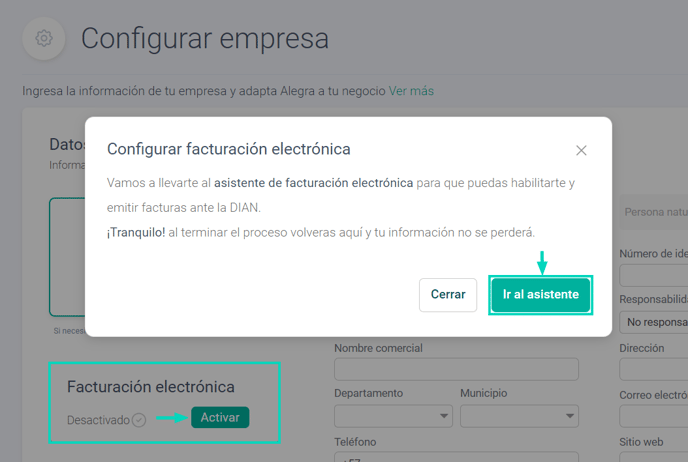
📍 Nota: activar la facturación electrónica no es un proceso obligatorio, consulta con tu asesor contable para determinar si tu empresa debe cumplir con esta obligación.
📑 Contenido relacionado:
¿Aún no tienes cuenta en Alegra?
Conoce las soluciones del ecosistema Alegra: Alegra Contabilidad, Alegra POS, Alegra Tienda y Alegra Nómina (solo para Colombia).
Aprende con nosotros y certifícate de forma gratuita en Alegra Academy.
¡Únete a nuestro foro de Alegra Community! Allí podrás compartir experiencias y aclarar tus dudas sobre facturación electrónica, contabilidad, normatividad y mucho más.
Descubre las funcionalidades más pedidas y entérate de todas nuestras actualizaciones en el blog de novedades. Accede a contenido exclusivo para contadores y estar Siempre al día.
¡Crece junto a Alegra! Únete a nuestras capacitaciones virtuales y fortalece tus conocimientos en contabilidad, facturación electrónica y más.
Si tienes inquietudes sobre este u otros procesos, nuestro equipo de soporte está listo para ayudarte las 24 horas, cualquier día de la semana, y sin costos adicionales.

